In molti casi, i tuoi dati possono essere collegati ma distribuiti tra diversi fogli. Con l’aiuto di VLOOKUP tra i fogli, è possibile superare questo ostacolo ed estrarre i dati corrispondenti da fogli diversi.
Questo ti dà la libertà di avere dati in più fogli e non affrontare restrizioni nel loro utilizzo.
Prima di andare avanti, capiamo come usare VLOOKUP tra i fogli:
- Sintassi VLOOKUP
- VLOOKUP da un altro foglio
- VLOOKUP da un’altra cartella di lavoro
Guarda ciascuno di questi argomenti uno per uno!
- Sintassi VLOOKUP
- Quindi, immergiamoci e impariamo come usare VLOOKUP tra i fogli!
- VLOOKUP da un altro foglio
- =VLOOKUP(
- =VLOOKUP (B14,
- =VLOOKUP(B14,’LISTA STOCK’!D9: E23,
- =VLOOKUP (B14,’LISTA STOCK’!$D$9:$E$23,
- =VLOOKUP(B14,’STOCK LIST’!D9: G23,2
- =VLOOKUP (B14,’LISTA STOCK’!D9: G23,2,0)
- VLOOKUP da un’altra cartella di lavoro
- =VLOOKUP(
- =VLOOKUP (B15,
- =VLOOKUP (B15,’employee list’!$D$9:$G$23
- =VLOOKUP (B15,’employee list’!$D$9:$G$23,2
- =VLOOKUP (B15,’employee list’!$D$9:$G$23,2,0)
Sintassi VLOOKUP
Cosa fa?
Cerca un valore nella prima colonna di un array di tabelle e restituisce un valore nella stessa riga da un’altra colonna di fogli (a destra) nell’array di tabelle.
Ripartizione formula:
=VLOOKUP (lookup_value, table_array, col_index_num, )
Che cosa significa:
=VLOOKUP(questo valore in Sheet1, in questa lista in Sheet2, e dammi valore in questa colonna in Sheet2, Corrispondenza esatta / FALSO/0])
A volte ci si trova di fronte a una situazione in cui si dispone di un elenco di dati e si desidera inserire dati complementari da un foglio diverso all’interno della stessa cartella di lavoro.
Diciamo che hai un elenco di “elementi” in una tabella all’interno di Sheet1 e vuoi portare i loro corrispondenti “id elemento” da Sheet2.
È possibile copiare e incollare manualmente l’ID elemento da Sheet2 a Sheet1, ma ciò richiederebbe troppo tempo e si è anche soggetti a errori.
Il modo rapido e a prova di errore è utilizzando la funzione VLOOKUP.
Quindi, immergiamoci e impariamo come usare VLOOKUP tra i fogli!
VLOOKUP da un altro foglio
Guardalo su YouTube e dagli un pollice in su!

Seguire step-by-step tutorial su come VLOOKUP per di più fogli, con l’esempio e scaricare questa cartella di lavoro di Excel per la pratica lungo:
SCARICA la CARTELLA di lavoro
PASSO 1: entriamo in funzione VLOOKUP nella cella vuota in cui abbiamo la necessità di estrarre i dati
=VLOOKUP(
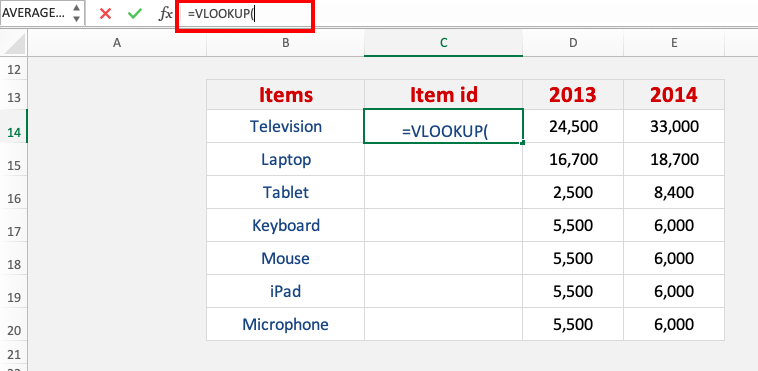
PASSO 2: Inserire il primo argomento per VLOOKUP – Valore
Qual è il valore che si desidera cercare?
Nel nostro esempio, è la televisione, quindi selezionalo nella colonna” Articoli ”
=VLOOKUP (B14,
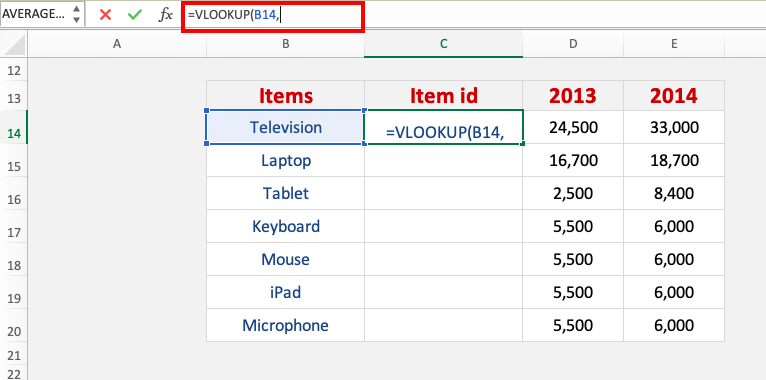
PASSO 3: Inserisci il secondo argomento per VLOOKUP – Table_array
Qual è la tabella o l’intervallo che contiene i tuoi dati?
Selezionare la tabella Inventario Stock nel foglio elenco stock in modo che la formula VLOOKUP cercherà lì
=VLOOKUP(B14,’LISTA STOCK’!D9: E23,
Assicurarsi di premere F4 in modo da poter bloccare l’intervallo della tabella.
=VLOOKUP (B14,’LISTA STOCK’!$D$9:$E$23,
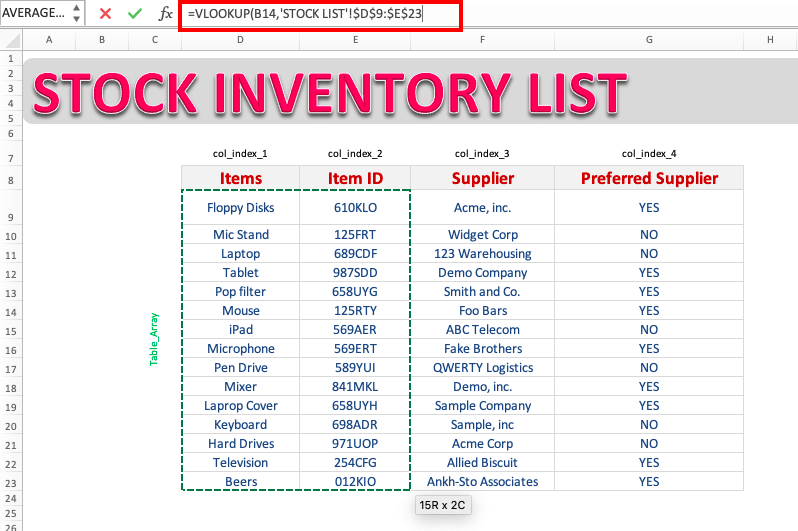
PASSO 4: Inserire il terzo argomento per VLOOKUP – Col_index_num
Qual è la colonna che si desidera recuperare il valore?
Poiché vogliamo recuperare l’id articolo scriveremo 2, poiché l’id articolo è la seconda colonna dell’array di tabelle che abbiamo selezionato
=VLOOKUP(B14,’STOCK LIST’!D9: G23,2
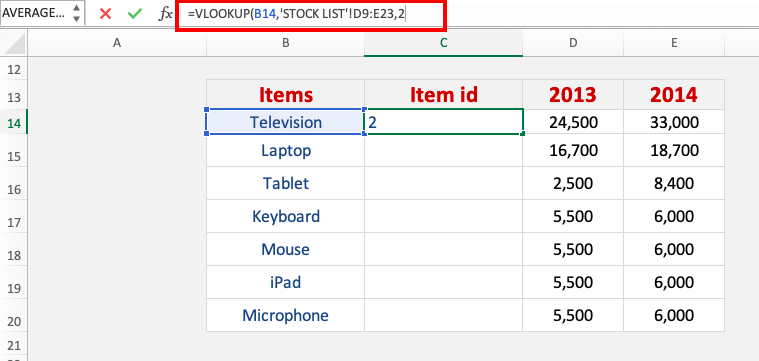
PASSO 4: Inserisci il quarto argomento per VLOOKUP-Range_lookup
Che tipo di corrispondenza hai bisogno?
Vogliamo una corrispondenza esatta del testo televisivo, quindi assicurati che FALSE O 0 sia selezionato.
=VLOOKUP (B14,’LISTA STOCK’!D9: G23,2,0)
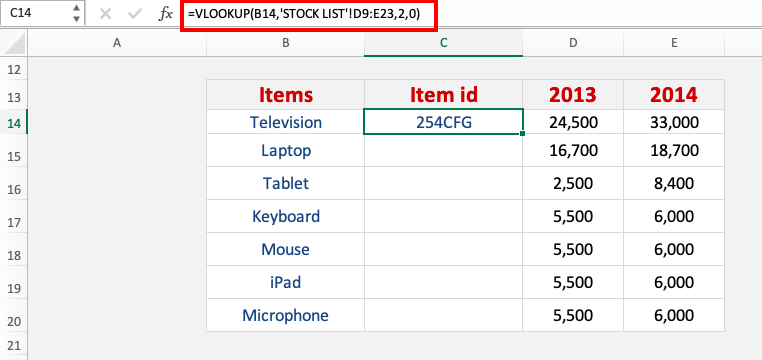
Applica la stessa formula al resto delle celle trascinando l’angolo in basso a destra verso il basso.
Ora hai tutti i risultati!
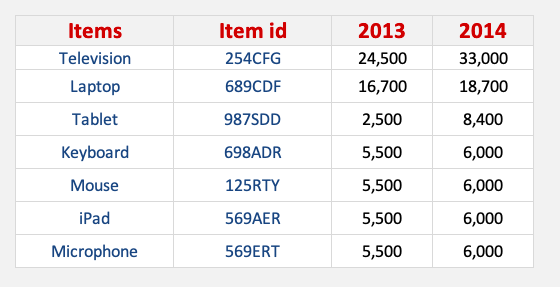
In questo esempio, hai imparato come estrarre dati da un altro foglio di lavoro nella stessa cartella di lavoro usando VLOOKUP da più fogli. Excel consente inoltre di ottenere dati da un’altra cartella di lavoro dal computer.
Vediamo come è fatto!
VLOOKUP da un’altra cartella di lavoro
Supponiamo di avere dati di vendita mensili in una cartella di lavoro e di avere il nome del dipendente e i dati in un’altra cartella di lavoro.
Devi collegare queste due cartelle di lavoro usando VLOOKUP per estrarre i valori per un database migliore e coeso.
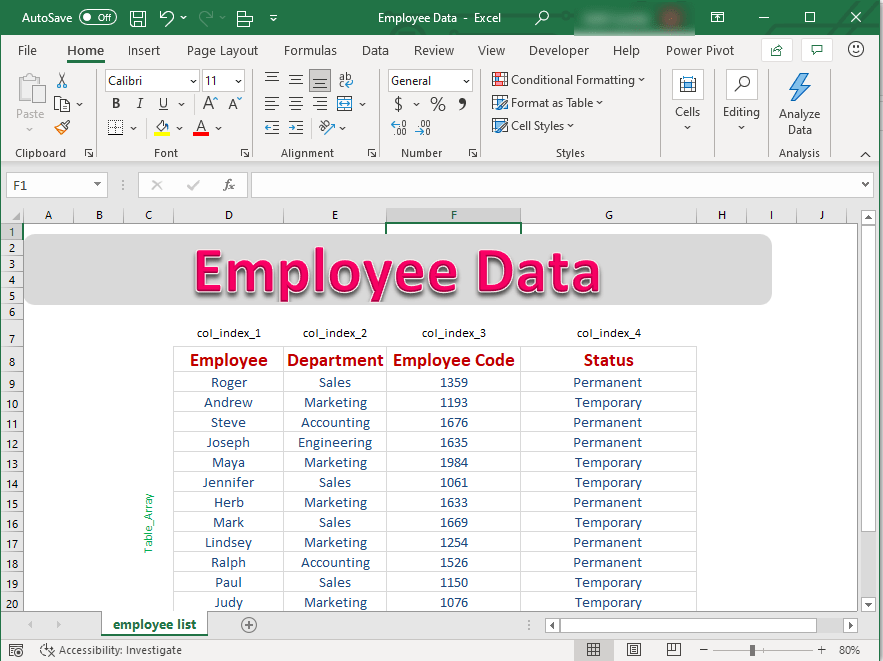
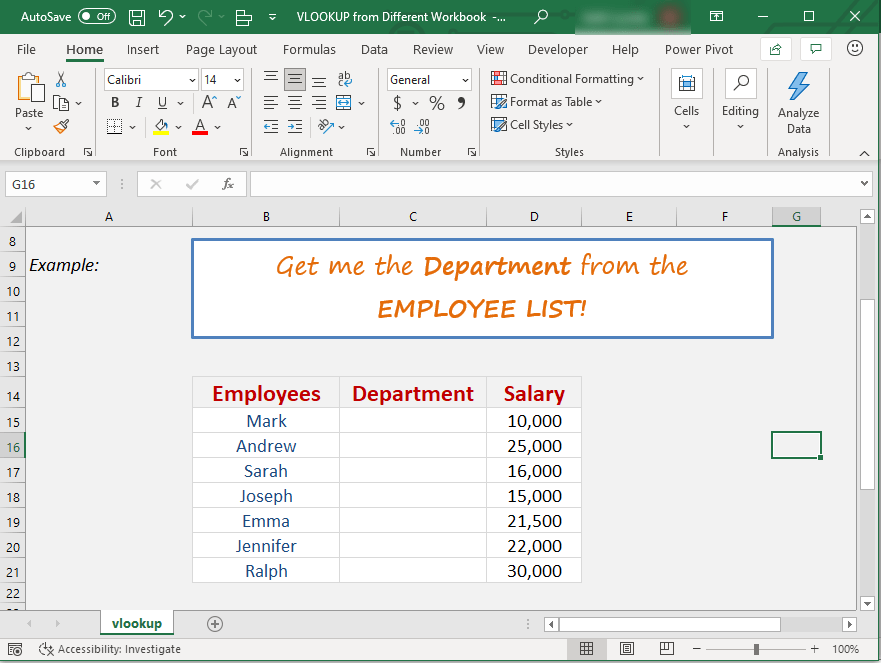
In questo tutorial, vi mostreremo come è possibile utilizzare VLOOKUP attraverso diverse cartelle di lavoro di Excel e collegare ed estrarre facilmente i dati.
Passo 1: Inseriamo la funzione VLOOKUP nella cella vuota in cui dobbiamo estrarre i dati
Questa è la cella in cui vogliamo i dati corrispondenti. Nel nostro caso, questo è il dipartimento del dipendente nella cella C15.
=VLOOKUP(
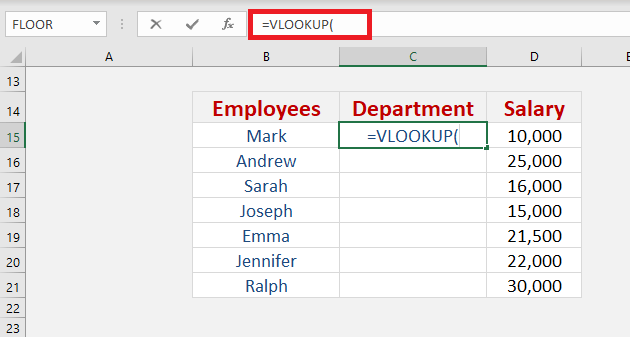
Passaggio 2: Inserire il primo argomento della funzione VLOOKUP – Lookup_value
Qual è il valore che si desidera cercare?
È il valore che si trova nella prima colonna della tabella. Può essere un valore, una stringa di testo o un riferimento.
Nel nostro esempio, è Mark, quindi selezionalo nella colonna” Dipendenti ”
=VLOOKUP (B15,
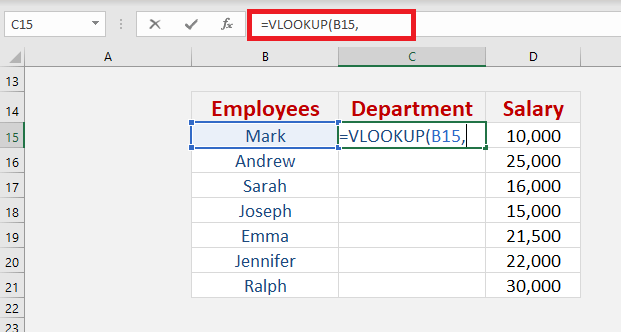
Passaggio 3: Inserire il secondo argomento della funzione VLOOKUP – Table_array
Qual è la tabella o l’intervallo che contiene i dati?
È una tabella di valori logici, testi, numeri da cui vengono recuperati i dati
Qui devi andare alla cartella di lavoro in cui sono memorizzati i dati dei tuoi dipendenti in modo da poter ottenere il nome del dipartimento a cui sono associati.
Selezionare la tabella dati contenente i nomi e i reparti dei dipendenti.
Assicurarsi di premere F4 in modo da poter bloccare l’intervallo della tabella. Sarai sicuro che l’intervallo è bloccato quando compaiono i segni$.
=VLOOKUP (B15,’employee list’!$D$9:$G$23
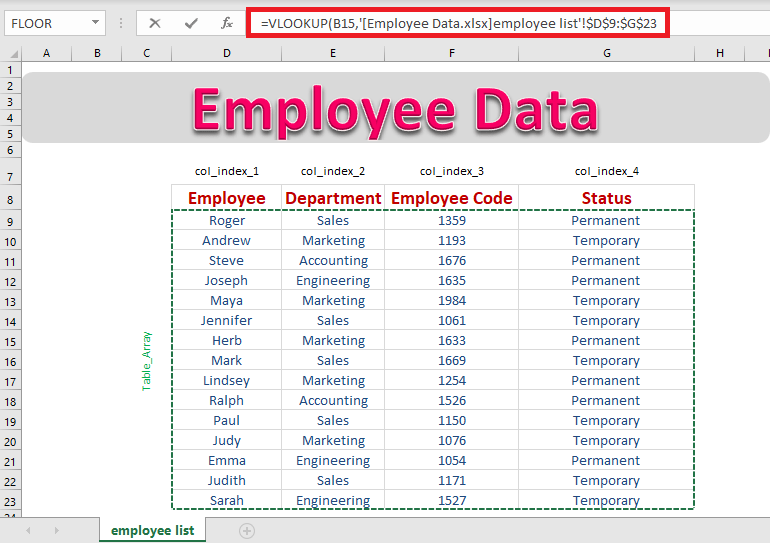
da Notare come il nome di diverse cartelle di lavoro viene visualizzato tra parentesi quadre. Questa è l’indicazione che il riferimento proviene da un’altra cartella di lavoro.
Quindi se stai digitando la formula assicurati di includere le parentesi quadre.
Passaggio 4: Inserire il terzo argomento della funzione VLOOKUP-Col_index_num
Qual è la colonna da cui si desidera recuperare il valore?
È il numero di colonna da cui deve essere restituito il valore corrispondente.
Poiché vogliamo recuperare il nome del reparto scriveremo 2, poiché il nome del reparto è la seconda colonna dell’array di tabelle che abbiamo selezionato.
Allo stesso modo, se volessimo estrarre il codice dipendente, digiteremmo 3 qui poiché il codice dipendente si trova nella terza colonna della tabella che abbiamo selezionato.
=VLOOKUP (B15,’employee list’!$D$9:$G$23,2
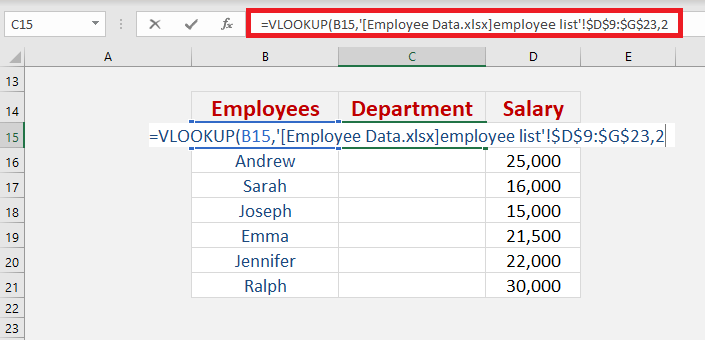
Passo 5: Inserire il quarto argomento della funzione VLOOKUP – Range_lookup
Che tipo di corrispondenza avete bisogno?
Per trovare una corrispondenza perfetta, dobbiamo selezionare FALSE qui.
Nel caso in cui i dati siano disposti in ordine crescente e appartengano a un determinato intervallo/periodo, è necessario selezionare TRUE per ottenere la corrispondenza più vicina.
Vogliamo una corrispondenza esatta del testo del segno, quindi assicurati che FALSE o 0 sia selezionato.
=VLOOKUP (B15,’employee list’!$D$9:$G$23,2,0)
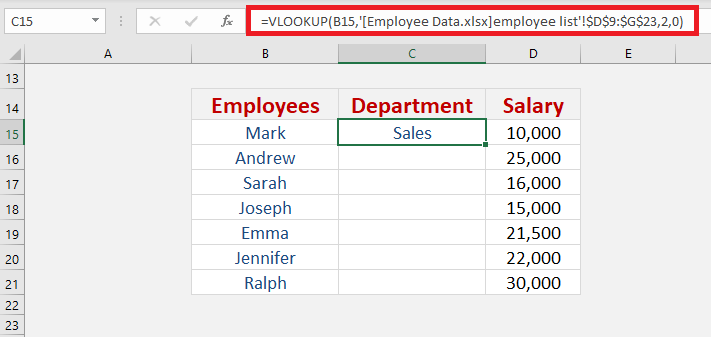
Applicare la stessa formula per il resto delle celle trascinando l’angolo in basso a destra verso il basso.
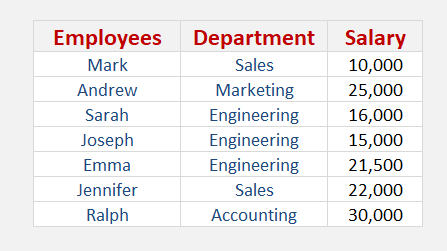
Ecco come puoi estrarre i valori usando VLOOKUP in più fogli o più cartelle di lavoro!
Clicca qui per saperne di più applicazione di questa funzione versatile-VLOOKUP!!
